Comment étalonner votre moniteur dans Photoshop CS6
Calibrage de votre moniteur de votre moniteur assure que quand vous travaillez dans Photoshop CS6, votre moniteur ne présente pas de rouge, vert ou bleu colorcasts (traces de couleur) et il offre aussi un écran gris neutre que possible. Calibration fait en sorte que la façon dont vous affichez votre image aujourd'hui sera votre façon de voir votre image demain ou la semaine prochaine.
Si vous voulez vraiment faire un bon travail d'étalonnage, envisager d'investir dans un ensemble d'étalonnage du matériel de combinaison / logiciel. Ces produits utilisés pour être vraiment cher, mais vous pouvez obtenir un kit de démarrage pour aussi peu que 119 $. Vous pouvez choisir parmi plusieurs fabricants, y compris Datacolor et X-Rite.
Si vous êtes un utilisateur de Windows 7, vous pouvez vérifier Calibration Ecran couleur:
Sélectionnez Démarrer-Panneau de configuration et le type calibrer l'affichage dans le domaine de la recherche. Cliquez sur Calibrer la couleur d'affichage. Cliquez sur Suivant et suivez les instructions. Si vous êtes un utilisateur de Mac OS X et sur un budget, utiliser l'Assistant d'étalonnage. Choisissez Préférences Système Apple puis cliquez sur Moniteurs dans la boîte de dialogue des Préférences Système. Puis cliquez sur l'onglet Couleur et cliquez sur le bouton Calibrer. Répondez aux questions de l'Assistant d'étalonnage.
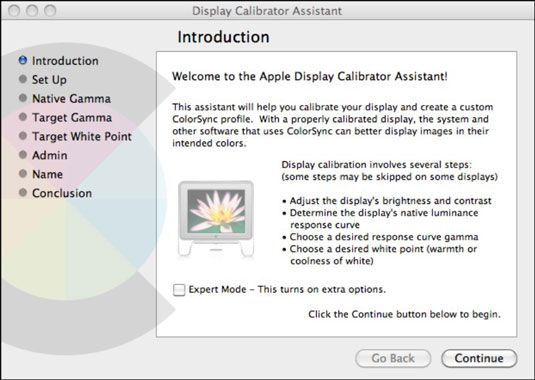
L'Assistant d'étalonnage tente de supprimer toutes colorcasts et obtenir comme neutre un fond gris comme il peut. Il crée également un profil de votre moniteur pour Photoshop, Illustrator, et d'autres programmes afin que ces applications savent comment votre moniteur affiche la couleur.
Lorsque vous étalonner votre moniteur, afficher une image pour laquelle vous connaissez déjà les valeurs de couleur. Par exemple, utiliser une image que vous avez travaillé avec et pour lequel vous avez une bonne impression, puis utiliser cette image chaque fois que vous calibrez.
Votre but est de faire correspondre l'image numérique sur votre écran à l'image imprimée. Vous devez étalonner chaque tellement souvent parce que les moniteurs peuvent dériver et se dégrader. Certains experts disent que d'autres hebdomadaire est Best- sont plus libérales et disent est mensuelle amende.
Non seulement est de laisser votre moniteur réchauffer une condition préalable avant de calibrer, il est aussi une bonne idée avant de vous asseoir pour lutter contre tout travail de réglage d'image.




